心动过速的症状与处理方法(详解心动过速的症状表现及应对策略)
49
2024-07-18
以太网驱动是计算机连接网络的关键组件,如果该驱动程序丢失或损坏,将导致无法正常连接到互联网。本文将介绍一些快速解决以太网驱动丢失问题的方法,帮助用户重新连接到网络。
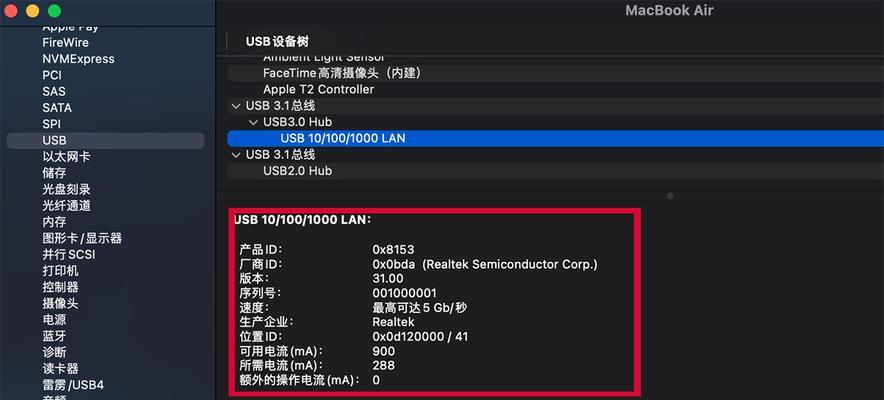
1.检查设备管理器中的网络适配器
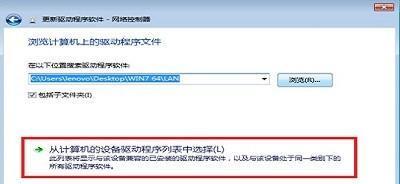
检查设备管理器中的网络适配器,确认是否存在以太网适配器。如果不存在,则说明以太网驱动可能已丢失,需要进行修复或重新安装。
2.下载并安装正确的以太网驱动程序
在官方网站或制造商的支持页面上下载正确版本的以太网驱动程序,并按照安装指南进行安装。确保选择与操作系统和计算机型号兼容的驱动程序。
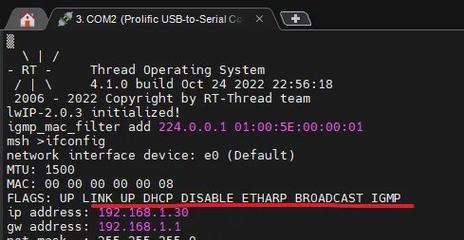
3.使用驱动程序更新工具
使用专门的驱动程序更新工具,例如DriverBooster等软件,扫描计算机并自动查找和安装最新的以太网驱动程序。这些工具可以帮助用户快速恢复丢失的驱动程序。
4.检查硬件连接
检查以太网连接线是否插入正确的插口,并确保连接稳固。如果连接线松动或损坏,也可能导致以太网驱动无法正常工作。
5.重启计算机
有时候,以太网驱动丢失可能是由于系统错误或冲突引起的。通过重启计算机,可以尝试修复一些常见的系统问题,从而重新连接到网络。
6.执行系统恢复
如果以上方法都无效,可以考虑执行系统恢复。选择一个之前的系统还原点,并将计算机恢复到该时间点,这可能会还原丢失的以太网驱动。
7.更新操作系统
确保操作系统已经更新到最新版本,因为一些驱动问题可能是由于操作系统的错误或不兼容性引起的。及时进行操作系统更新可以修复这些问题。
8.检查防火墙设置
某些防火墙设置可能会影响到以太网驱动的正常工作。检查防火墙设置,确保已经允许以太网通信,并且没有阻止相关的网络连接。
9.检查网络连接设置
确认网络连接设置是否正确,包括IP地址、子网掩码、默认网关等。如果设置不正确,可能导致无法连接到网络。
10.使用网络故障排除工具
使用操作系统自带的网络故障排除工具,例如Windows的网络诊断工具,可以帮助检测和修复一些常见的网络问题。
11.清除DNS缓存
DNS缓存可能会导致网络连接问题,可以通过清除DNS缓存来尝试修复以太网驱动丢失问题。打开命令提示符窗口,并输入“ipconfig/flushdns”命令执行。
12.禁用并启用以太网适配器
在设备管理器中禁用以太网适配器,然后再启用它。这将重新初始化驱动程序并尝试重新连接到网络。
13.安全模式下重装以太网驱动
进入安全模式,并卸载以太网驱动程序。重启计算机后,重新安装以太网驱动程序,看是否可以解决驱动丢失的问题。
14.咨询专业技术支持
如果以上方法都无法解决问题,建议咨询计算机制造商或专业技术支持人员的帮助。他们可以提供个性化的解决方案,帮助用户恢复以太网驱动。
15.预防以太网驱动丢失
在日常使用计算机时,建议定期更新驱动程序,并使用可信赖的驱动程序更新工具。同时,避免安装来路不明的软件或驱动程序,以减少以太网驱动丢失的风险。
以太网驱动丢失可能导致无法连接到互联网,但通过检查设备管理器、下载正确的驱动程序、检查硬件连接等方法,用户可以快速恢复以太网驱动。如果问题仍然存在,可以尝试系统恢复、更新操作系统等进一步解决方案,或咨询专业技术支持。预防以太网驱动丢失的关键在于定期更新驱动程序和谨慎安装软件。
版权声明:本文内容由互联网用户自发贡献,该文观点仅代表作者本人。本站仅提供信息存储空间服务,不拥有所有权,不承担相关法律责任。如发现本站有涉嫌抄袭侵权/违法违规的内容, 请发送邮件至 3561739510@qq.com 举报,一经查实,本站将立刻删除。